Por Pedro Yuri
Atualizado em 12/06/24
4 minutos de leitura
Índice
ToggleInstale o ePSXe, um grande emulador de PlayStation que vai te fazer suspirar por uma nostálgica viagem até os melhores jogos do primeiro console da Sony. Relembre clássicos como Resident Evil 2, Metal Gear Solid, Tekken 3, Final Fantasy VII e muitos outros incríveis títulos que marcaram o nosso amado PlayStation 1. Muito conhecido como PS1 ou ainda PSOne, marcou os anos 90 por dar início, juntamente com o memorável Nintendo 64, a nova era dos jogos 64bits.
Tradicional no mundo dos emuladores, o ePSXe destaca-se pela facilidade na execução de ROM’s em ISO’s (imagens de disco), além dos próprios CD’s ROM’s do console, que são o ingresso para os grandes títulos deste inesquecível video game.
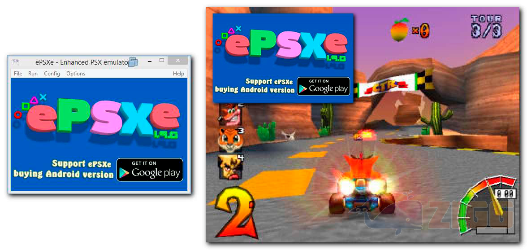
Como o ePSXe não possui jogos e sim os emula, se utilizando dos meios citados acima para simular o PlayStation, você precisará ter alguma imagem (do CD original claro) ou o próprio disco do jogo desejado e utilizar o ePSXe para “abrí-la” ou execultá-la e poder desfrutar da qualidade, muitas vezes até superior a do console original, neste que é um dos melhores veículos para matar a saudade dos grandes títulos que marcaram nossas infâncias.
Como instalar o ePSXe
Instalar o ePSXe no Windows é ainda mais fácil que utilizá-lo. Assim que clicar em nosso botão de download o arquivo compactado será enviado para o seu computador. Naturalmente, para iniciar o uso você deverá descompactar a pasta com os arquivos do programa para um local de sua preferência. Dentro da pasta estarão diversos arquivos e dentre eles o “ePSXe.exe”, basta executá-lo para que o emulador seja aberto na janela principal.
Para ficar mais fácil e cômodo, clique com o botão direito do mouse no arquivo “ePSXe.exe”, vá até a opção “Enviar para” e em seguida clique na opção “Área de trabalho (criar atalho)”. Assim, um atalho para o arquivo será enviado para a sua área de trabalho, lhe poupando do trabalho de ir até a pasta e executar o arquivo diretamente.
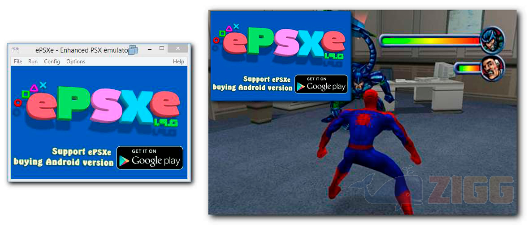
ePSXe Bios
Antes de tudo, o ePSXe precisa da bios do PlayStation 1 para emular os jogos do mesmo, a qual somente a Sony detém os direitos de uso. A internet é um imenso banco de dados onde pesquisar é papel de quem busca respostas, isso vale para se informar mais sobre a bios e saber como ela funciona. Não podemos ceder informações de como obter a bios sob risco de sofrer ações judiciais justas, considerando os criadores e a própria marca.
Menus e funções do ePSXe
O nosso emulador é muito simples em layout. Em uma janela principal você verá todos os menus e opções localizados na pequena barra de ferramentas, no topo.
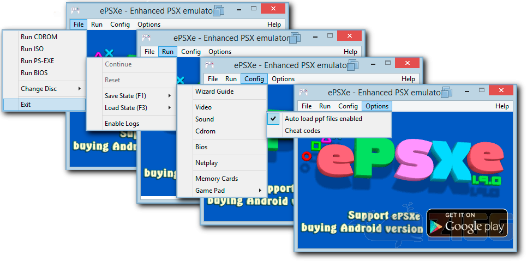
Clicando sobre cada um dos menus, uma micro janela surge com opções detalhadas e indicam por nome para que servem. O ePSXe os dividiu em 4 categorias e agregou dentro de cada uma delas suas respectivas funções. Entenda que, enquanto o jogo estiver em execução ele “rodará” na área azulada, onde tem a logo, e a barra de tarefas estará acessível durante toda a execução. Em tela cheia (“FullScreen”) você deverá apertar ESC para pausar e ter acesso as opções, continuando a execução do jogo no menu “Run” > “Continue”.
Abrir um jogo no ePSXe
No menu “File” o emulador abriga opções para execução das mídias, dos jogos que vão garantir o seu divertimento. A partir deste menu você vai poder ordenar que ele leia um dos CDs de jogos do PlayStation na opção “Run CDROM”, alguma imagem de jogo em formato ISO (as famosas ROM’s) em “Run ISO”, jogos “Indie” desenvolvidos por você ou amigos (arquivos PS-EXE) em “Run PS-EXE” e ainda executar somente a bios como teste em “Run BIOS”.
Salvar um jogo no ePSXe
As opções aqui são voltadas para o jogo que está sendo reproduzido, podendo o usuário salvar seu progresso (botão F1) ou continuar (botão F3), basta ativar um plugin no menu “Config” > “Memory Cards”. É possível ainda dar continuidade a jogos pausados e resetá-los caso ocorra algum erro durante a aventura, utilize as opções “Continue” e “Reset”.
Configurar o ePSXe
Você poderá configurar todos os plugins do emulador utilizando o menu “Config”. Existe um guia para iniciantes na opção “Wizard Guide”, o grande empecilho para alguns pode ser o idioma inglês que impede a compreensão de alguns termos. Dentro deste menu de Configurações poderão ser selecionados ou trocados os plugins de vídeo, áudio (botão “Sound”), memory cards, controles (botão “Game Pad”), Bios, e a função “NetPlay” que permite conectar outros jogadores que estão rodando o mesmo jogo multiplayer como Bomberman.
Opções ePSXe
Nesta área é possível ativar ou desativar o carregamento automático de arquivos de patchs de jogos quando o CD é inserido, ativada por padrão na opção “Auto Load PPF Files Enabled”.
Colocar Cheats no ePSXe
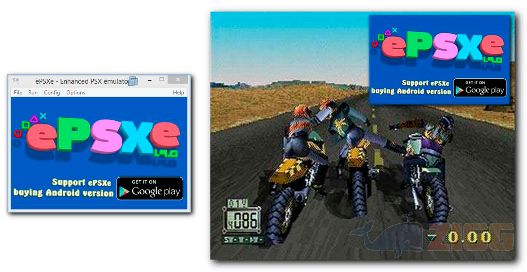
Ainda no menu “Options” é possível adicionar as “trapaças” ou “cheats” em praticamente todos os jogos do PS1 através da opção “Cheat Codes”.
Crie um arquivo de texto no bloco de notas com o nome Sxxx_xxx.xx (onde os “x” são o codigo de id do jogo). No jogo Yu-Gi-Oh Forbiden, por exemplo, o código fica “SLUS_018.11”, ele pode ser descoberto ativando o log do ePSXe em “Run > enable logs”. No arquivo de Log você encontrará na 8° linha: “NTSC cd rom detected. <Sxxx_xxx.xx>”, onde a sequência numérica após o “S” será o código que vai dar nome ao arquivo de texto.
Já para adicionar os “cheats” você deve usar os codigos do game shark do jogo. Ainda usando o Yu-Gi-Oh, o cheat para todas as cartas é “#Have All Cards 5000FF02 0000 801D0250 C8C8 50006A02 0000 80105F96 C8C8”, copie para o arquivo a sequência de caracteres mas sem as aspas. O arquivo de texto para cheats deve ter no máximo 256 linhas de códigos do gameshark, onde o recomendado por alguns jogadores é no máximo 20, sob o risco de travar o emulador.
Para aplicar os Cheats ao emulador, salve o arquivo do bloco de notas nomeado com o “ID” do jogo que conseguiu no arquivo de log do ePSXe com os códigos das trapaças adicionadas na pasta “Cheats” do emulador.
Para usar o cheat no jogo você deve ficar atento, antes de surgir alguma coisa do jogo na tela do emulador aperte “ESC” e vá em “Options > cheat codes”. Se tudo foi feito corretamente irão aparecer na janela de Cheats os códigos para serem ativados, surgirão com o nome do jogo e não com o “ID”.
Existem pequenos contratempos quanto aos códigos, alguns são mais suscetíveis a darem certo. Os que começam com 30XXXX…, 50XXXX… e 80XXXX…, geralmente funcionam bem, os outros com início diferente de 30, 50 ou 80 são “ignorados pelo emulador e simplesmente não funcionam, chegando a travar o programa, nestes casos é recomendável criar outro “arquivo cheat” no bloco de notas.
No results available
ResetSem resultados
ResetCarregando download...
